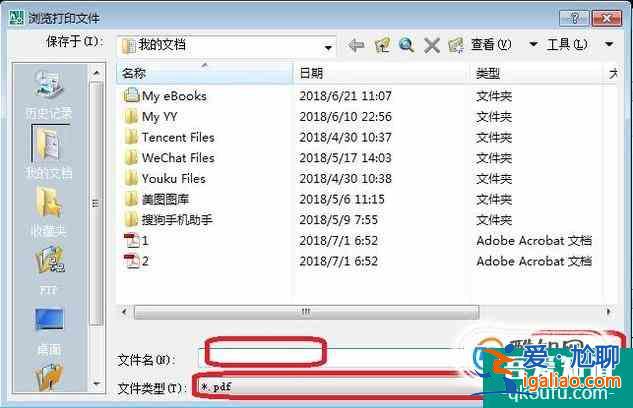cad文件如何输出成清晰的PDF文件?
我们经常会选择把CAD图形输出为PDF文件来打印,那么cad文件如何输出成清晰的PDF文件呢?下面我来演示一下。
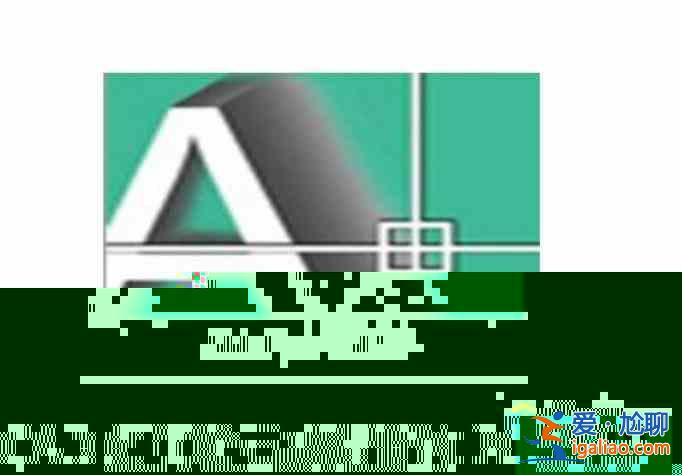
首先,我们点击需要输出为PDF的图形,如图所示,点击“文件”,点击“打印”。

在“打印模型”中,把打印机名称设置为“DWG To PDF”,然后选择图纸尺寸,点击下拉菜单即可进行图纸选择,如果里面没有适合的尺寸,我们可以点击“特性”,自己新建一个。

我们点击“特性”,在编辑器选项框中点击“设备和文档设置”标签,然后点击其中的“自定义图纸尺寸”,点击“添加”,就可以新建图纸,输入宽度和高度,一直“下一步”直到创建图纸完成。
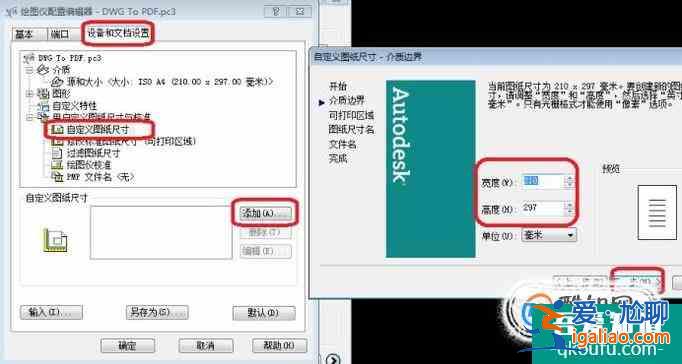
之后我们选择打印范围,点击下拉<爱尬聊_尬聊百科>菜单,我们选择“窗口”。在图中指定图形范围要尽可能地贴近图形边缘,如图所示,尽量少留空白处。
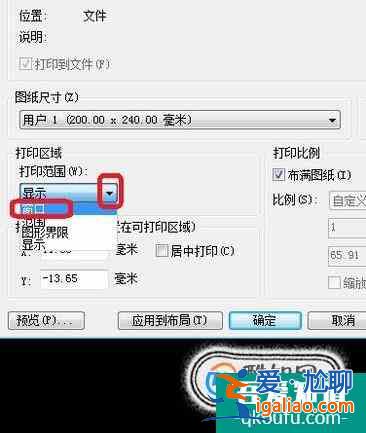

然后我们勾选“居中打印”,把“布满图纸”前面的对勾去掉,设置比例1:1出图。点击确定前可以先预览一下。
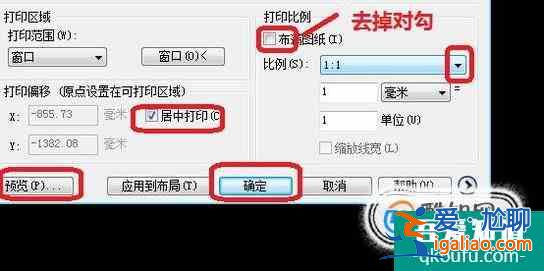
预览发现没问题后,点击“确定”,就会把图形以PDF文件的形式保存,命名之后,点击保存即可。1:1生成的PDF文件是很清晰的。